Kā atvērt termināli konkrētam direktorijai Linux
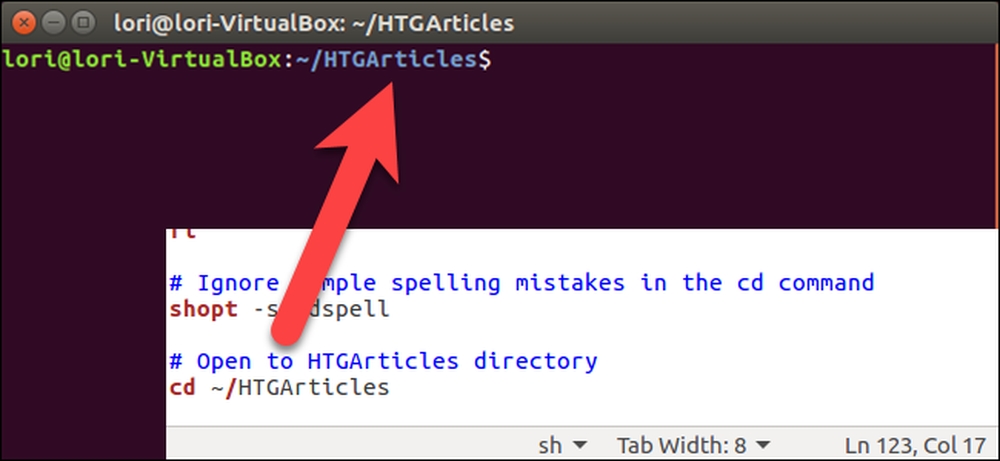
Pēc noklusējuma jaunie termināļa logi ir atvērti jūsu mājas direktorijai. Tomēr, ja ir cits katalogs, kuru bieži izmantojat, lai atvērtu terminālu, jums ir nepieciešama tūlītēja piekļuve..
The .bashrc jūsu mājas direktorijā esošajā failā ir komandas, kas darbojas, atverot loga Terminal. Tātad, mēs varam pievienot cd komandu, lai pārietu uz konkrētu direktoriju, tiklīdz tiek atvērts logs Terminal. Lai to izdarītu, nospiediet Ctrl + Alt + T, lai atvērtu termināļa logu. Kā jau minējām, pēc noklusējuma jūs atrodaties savā mājas direktorijā, kur jūs vēlaties būt tieši tagad.
Mēs rediģēsim .bashrc failu, lai atvērtu šādu komandu. Jūs varat izmantot jebkuru teksta redaktoru, kuru vēlaties izmantot, bet mūsu piemērā mēs izmantosim gedit.
gedit .bashrc
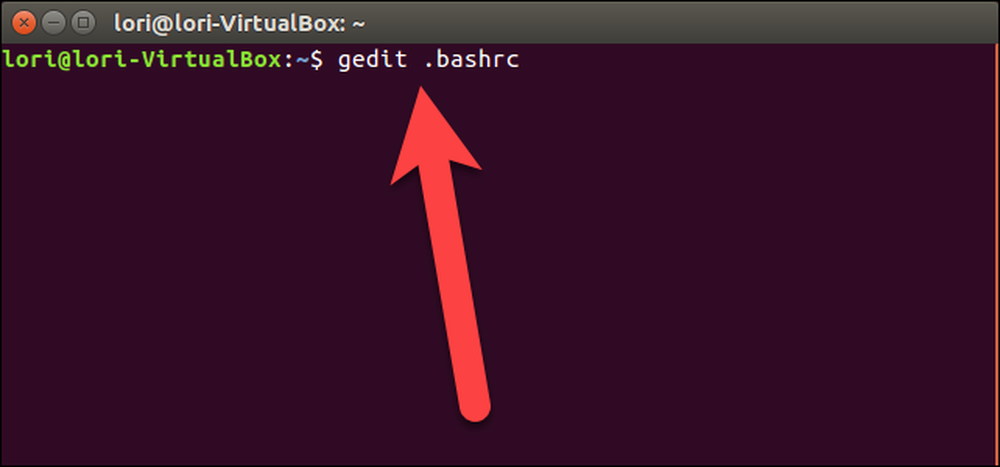
Ritiniet līdz .bashrc faila apakšai un pievienojiet šādu komandu.
cd ~ / HTGArticles
Tildes rakstzīme (~) ir saīsne jūsu mājas direktorijai, kas mūsu piemērā ir / mājas / lori. Tātad, iepriekšējais komandas direktorija pilns ceļš ir / home / lori / HTGArticles.
Aizvietot ~ / HTGArticles atverot termināla logu, izmantojiet direktoriju, kuru vēlaties atvērt.
Nākamā rinda ir komentārs, kuru pievienojām virs cd komandu, izskaidrojot komandas darbību. Jums nav jāpievieno komentārs, bet tas palīdz padarīt .bashrc failu vieglāk saprotamu. Mārciņa zīme (#) rindas sākumā norāda, ka līnija ir komentārs.
# Atveriet HTGArticles direktoriju
Kad esat pievienojis komandai failu, loga augšējā labajā stūrī noklikšķiniet uz “Saglabāt”, lai saglabātu failu.
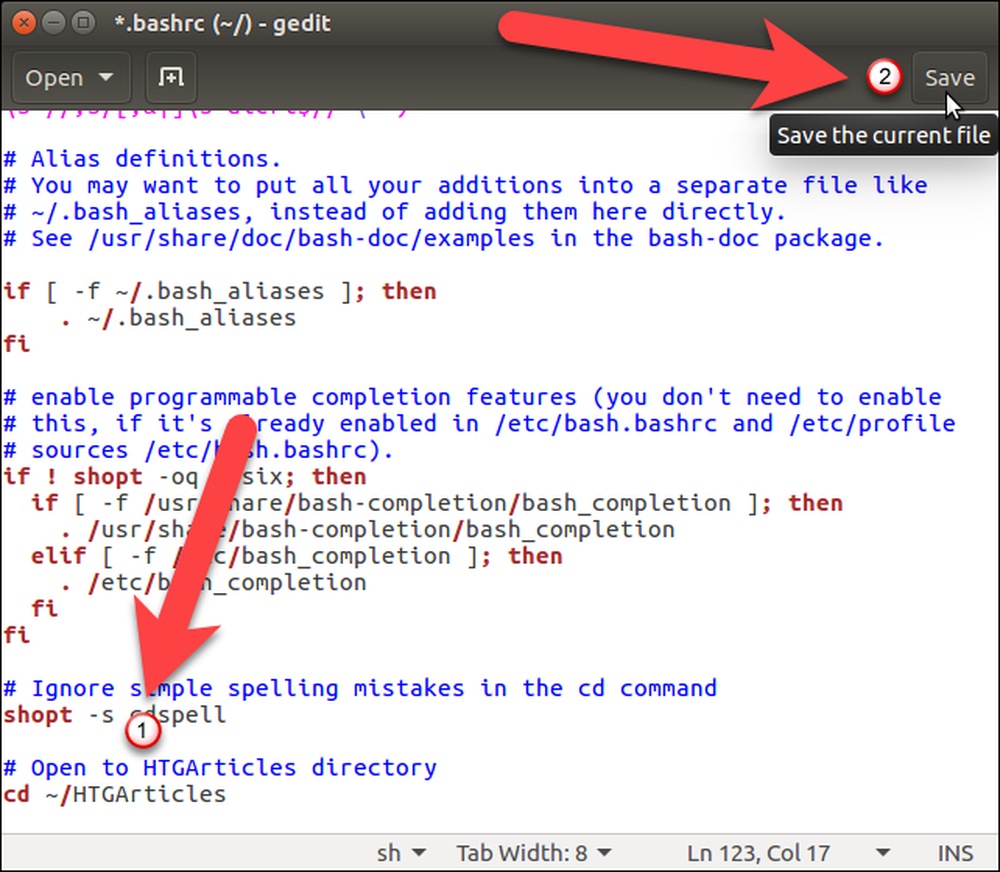
Aizveriet .bashrc failu, noklikšķinot uz “X” pogas loga kreisajā augšējā stūrī.

Lai šī izmaiņa stātos spēkā, restartējiet termināļa logu. Lai aizvērtu termināļa logu, uzvednē ierakstiet izeju un nospiediet taustiņu Enter vai loga augšējā kreisajā stūrī noklikšķiniet uz pogas X.
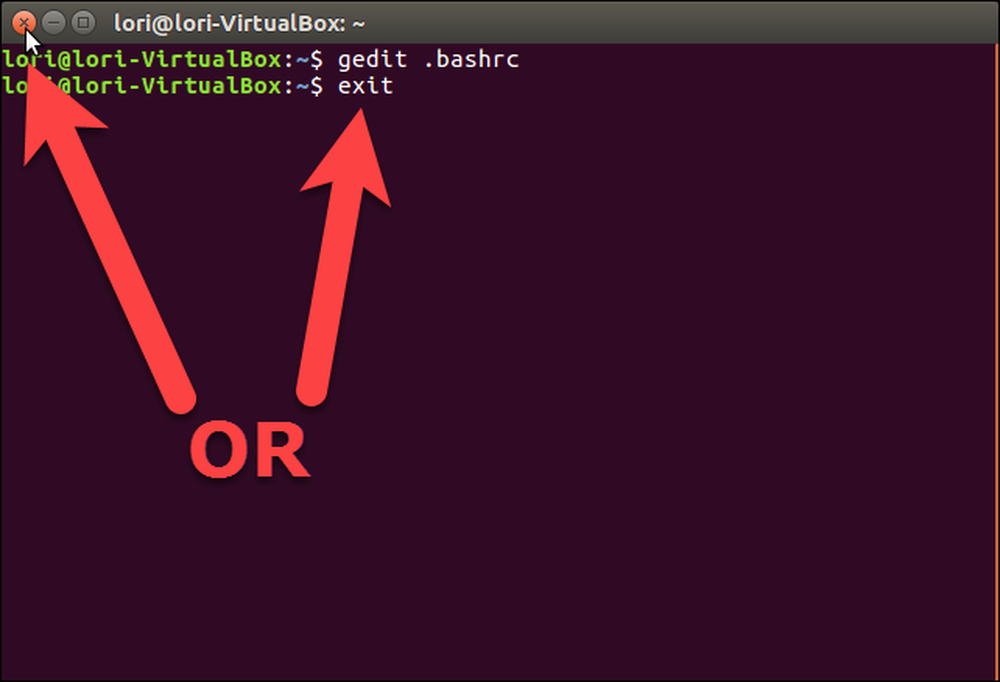
Tagad nospiediet Ctrl + Alt + T, lai atkal atvērtu termināli. Jūs uzreiz atrodaties .bashrc failā norādītajā direktorijā. Jūs joprojām varat pārvietoties uz jebkuru citu direktoriju, bet tas ir noderīgi, ja jūs visvairāk strādājat šajā direktorijā.
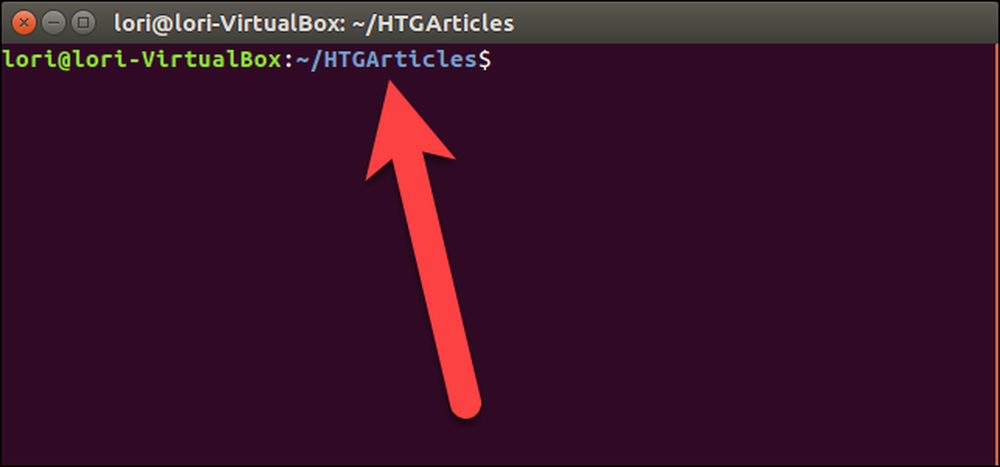
Ja jūs izmantojat gan Nautilus, gan terminālu, lai strādātu ar failiem, jūs varat atvērt konkrētu direktoriju Nautilus no termināļa, kā arī atvērt termināļa logu uz konkrētu Nautilus direktoriju.




